ขั้นตอนการบำรุงรักษา
หากผลงานพิมพ์ไม่ชัดเจน สีผิดเพี้ยน หรือผลการพิมพ์ไม่เป็นที่น่าพอใจ (เช่น เส้นที่พิมพ์ออกมาไม่ตรง) ให้ปฏิบัติขั้นตอนการบำรุงรักษาด้านล่าง
 ข้อสำคัญ
ข้อสำคัญ
- อย่าล้างหรือเช็ดคาร์ทริด FINE เนื่องจากอาจทำให้เกิดปัญหากับคาร์ทริด FINE
 หมายเหตุ
หมายเหตุ
-
ตรวจสอบว่ายังมีหมึกเหลืออยู่ในคาร์ทริด FINE
-
ตรวจสอบว่าคาร์ทริด FINE ถูกติดตั้งอย่างเหมาะสม
และตรวจสอบว่าเทปป้องกันที่ด้านล่างของคาร์ทริด FINE ถูกดึงออกแล้ว
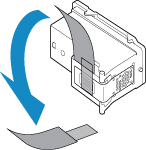
-
หากข้อความแสดงข้อผิดพลาดปรากฏขึ้นบน LCD ให้ดู เมื่อเกิดข้อผิดพลาด
-
สำหรับ Windows การเพิ่มคุณภาพการพิมพ์ในการตั้งค่าไดรเวอร์เครื่องพิมพ์อาจช่วยให้ผลงานพิมพ์ดีขึ้น
ในกรณีที่ผลงานพิมพ์ไม่ชัดเจนหรือไม่สม่ำเสมอ:
-
ขั้นตอนที่ 1 พิมพ์ลวดลายตรวจหัวฉีด
จากเครื่องพิมพ์
จากคอมพิวเตอร์
-
สำหรับ Windows:
-
สำหรับ macOS:
-
-
ขั้นตอนที่ 2 ตรวจสอบลวดลายตรวจหัวฉีด
-
หากมีเส้นขาดหายไปหรือแถบแนวนอนในลวดลาย:

-
ขั้นตอนที่ 3 ทำความสะอาดหัวพิมพ์
จากเครื่องพิมพ์
จากคอมพิวเตอร์
-
สำหรับ Windows:
-
สำหรับ macOS:
หลังทำความสะอาดหัวพิมพ์ ให้พิมพ์และตรวจลวดลายตรวจหัวพิมพ์:
 ขั้นตอนที่ 1
ขั้นตอนที่ 1 -
-
หากไม่สามารถแก้ไขปัญหาได้ หลังจากปฏิบัติจากขั้นตอนที่ 1 ถึงขั้นตอนที่ 3 สองครั้ง:

-
ขั้นตอนที่ 4 ทำความสะอาดหัวพิมพ์อย่างละเอียด
จากเครื่องพิมพ์
จากคอมพิวเตอร์
-
สำหรับ Windows:
-
สำหรับ macOS:
หากยังไม่สามารถแก้ไขปัญหาได้ ให้ปิดเครื่องและทำความสะอาดหัวพิมพ์อย่างละเอียดอีกครั้งหลังจากเวลาผ่านไป 24 ชั่วโมง อย่าถอดสายไฟเมื่อปิดเครื่อง
-
-
หากยังไม่สามารถแก้ไขปัญหาได้:

-
ขั้นตอนที่ 5 เปลี่ยนคาร์ทริด FINE
 หมายเหตุ
หมายเหตุ
-
หากยังไม่สามารถแก้ไขปัญหาได้หลังจากการเปลี่ยนคาร์ทริด FINE กรุณาติดต่อศูนย์บริการ Canon ที่ใกล้ที่สุดเพื่อขอรับการซ่อมแซม
ในกรณีที่ผลงานพิมพ์ไม่สม่ำเสมอ เช่น แนวเส้นไม่ตรง:
-
ขั้นตอน จัดตำแหน่งหัวพิมพ์
จากเครื่องพิมพ์
จากคอมพิวเตอร์
-
สำหรับ Windows:
-
สำหรับ macOS:
-

